Настройка автоматизации
Первый запуск
После запуска первый раз модуля Автоматизации в нем сразу будут преднастроенные функции “Считывание всей информации“ и “Синхронизация времени“ Настройки функций по умолчанию: Считывание всей информации: регулярный запуск ежедневно, все доступные устройства проекта, уведомления в приложении включены. Синхронизация времени: регулярный запуск с периодом 1 час, все доступные устройства проекта, уведомления в приложении включены.
Приоритет выполненения заданий
Порядок расположения функций на рабочей области модуля определяет их приоритет. Фу�нкции выполняются слева направо, сверху вниз. При необходимости выполнения двух функций одновременно, функция с наивысшим приоритетом выполняется первой, вторая функция находится в ожидании. По завершении всех процессов приоритетной функции, обязательно запускается функция с более низким приоритетом. Если во время выполнения низкоприоритетной задачи срабатывает триггер выполнения высокоприоритетной функции, то модуль дожидается завершения текущего процесса, после этого запускается выполнение высокоприоритетной задачи.
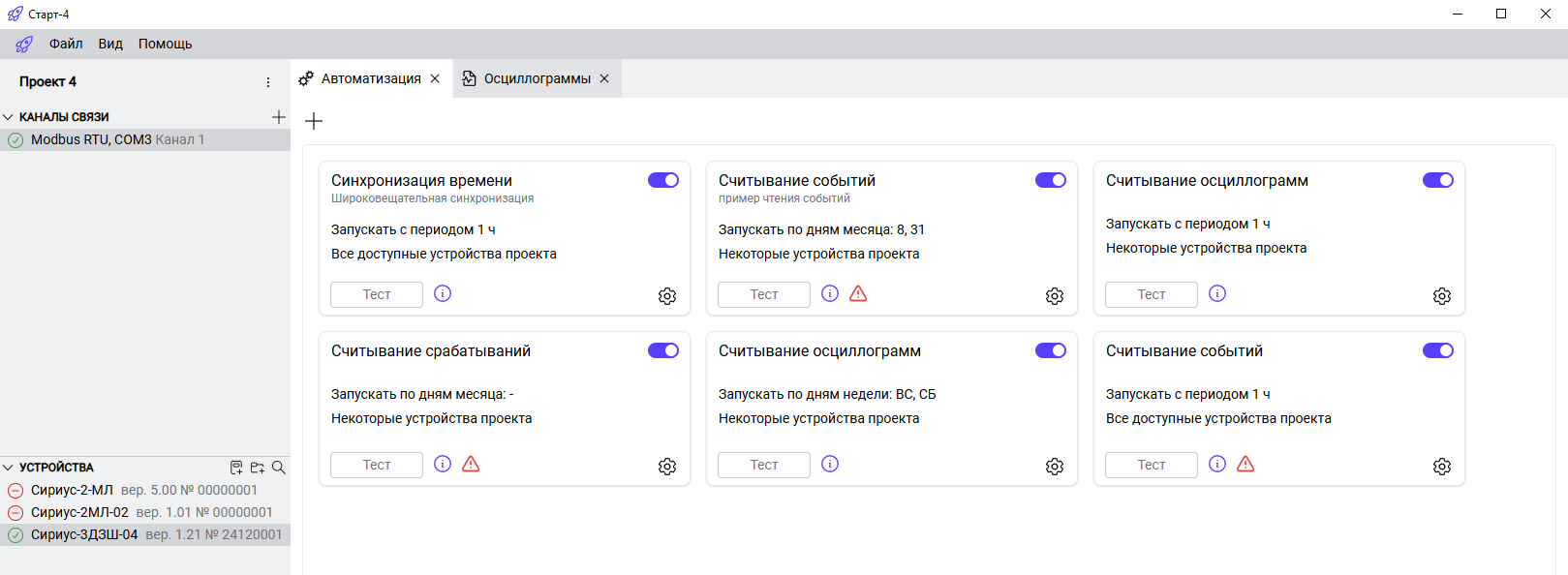
Процесс добавления новой функции автоматизации вызывается путем нажатия кнопки “+“ на панели инструментов.
За один раз можно добавить и настроить только одну функцию автоматизации. При выборе функции автоматизации из выпадающего окна все настройки функции выставляются по умолчанию. При выборе другой функции автоматизации из выпадающего списка, настройки предыдущей сбрасываются.
Настройки "Общее"
Раздел Общее - в этом окне отображается описание выбранной функции, ее уникальные настройки, которые не свойственны другим функциям.
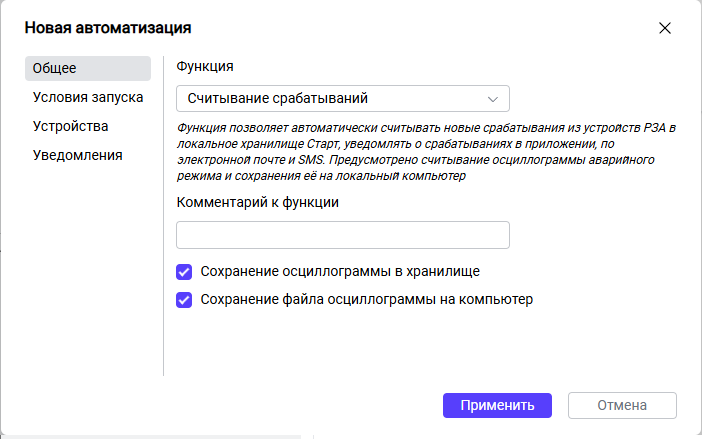
В данном разделе можно выбрать тип функции автоматизации: считывание срабатываний, осциллограмм, событий, считывание всего или синхронизация времени.
Функция считывания срабатываний предназначена для считывания новых срабатываний из выбранных устройств в локальное хранилище, с заданной периодичностью. Функция позволят автоматически считывать новые срабатывания из устройств РЗА в локальное хранилище Старт-4, уведомлять о срабатываниях в приложении. Предусмотрено считывание осциллограммы аварийного режима и сохранения её на локальный компьютер.
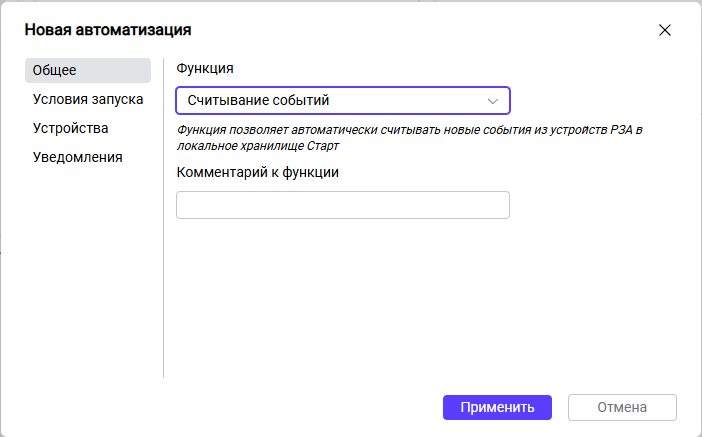
Функция считывания событий предназначена для считывания новых событий из выбранных устройств в локальное хранилище, с заданной периодичностью. Данная функция не формирует уведомлений. Функция позволят автоматически считывать новые события из устройств РЗА в локальное хранилище Старт-4.
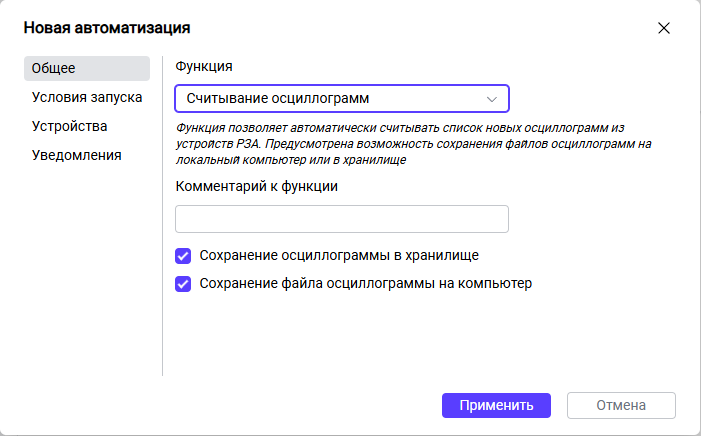
Функция считывания осциллограмм предназначена для считывания списка новых осциллограмм из выбранных устройств, с заданной периодичностью. Предусмотрена возможность скачивания новых осциллограмм в хранилище. Функция позволят автоматически считывать список новых осциллограмм из устройств РЗА. Предусмотрена возможность сохранения файлов осциллограмм на локальный компьютер или в хранилище.
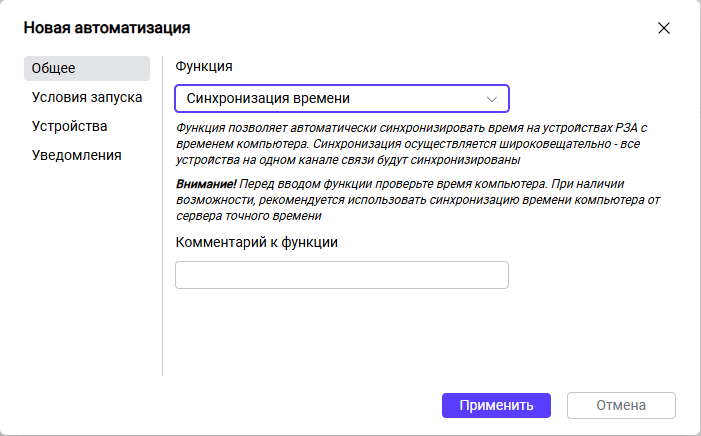
Функция предназначена для широковещательной синхронизации времени на всех устройствах, подключенных по ModBus RTU или ModBus TCP одновременно с заданной периодичностью. Данная функция не формирует уведомления.
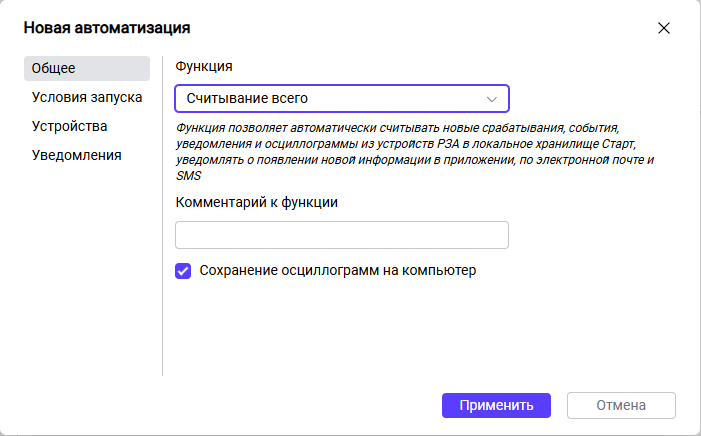
Функция считывания всей информации предназначена для считывания новых срабатываний, событий, уведомлений и осциллограмм из выбр�анных устройств в локальное хранилище, с заданной периодичностью.
Настройки "Условия запуска"
Условия запуска - универсальное окно для всех функций, все пункты всегда доступны. Окно позволяет задать дату и время первого запуска функции, ввести периодичность вызова функции по дням недели или месяца.
Если выбранная дата меньше текущей, то запуск функции должен произойти в момент после добавления функции.
Внешний вид окна:
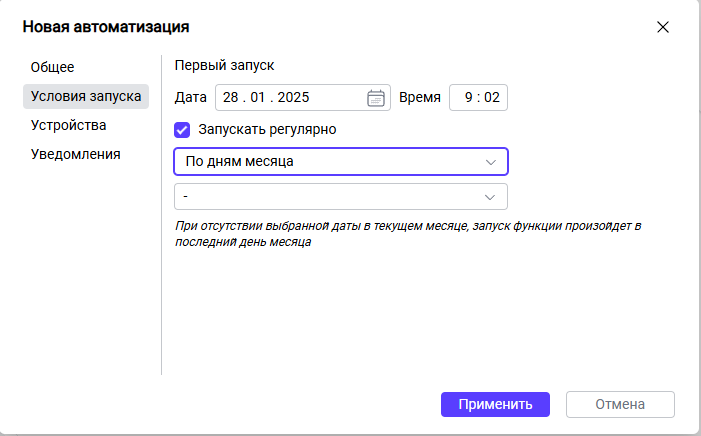
Запуск по дням месяца Позволяет выбрать необходимые дни запуска в течение месяца и дату первого запуска этого задания.

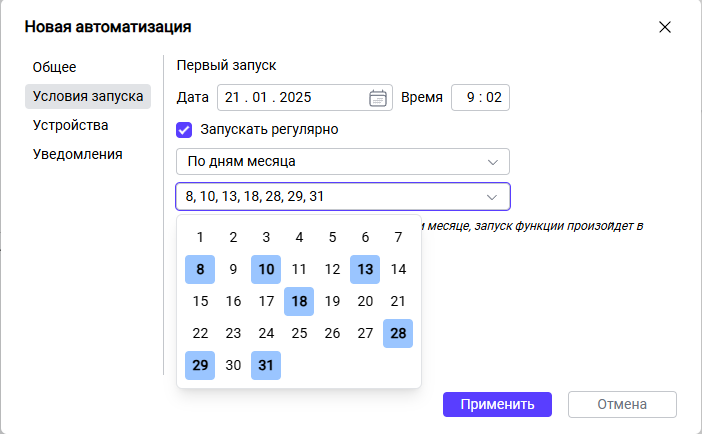
Запуск по дням недели Позволяет выбрать необходимые дни запуска в течение недели и дату первого запуска этого задания.
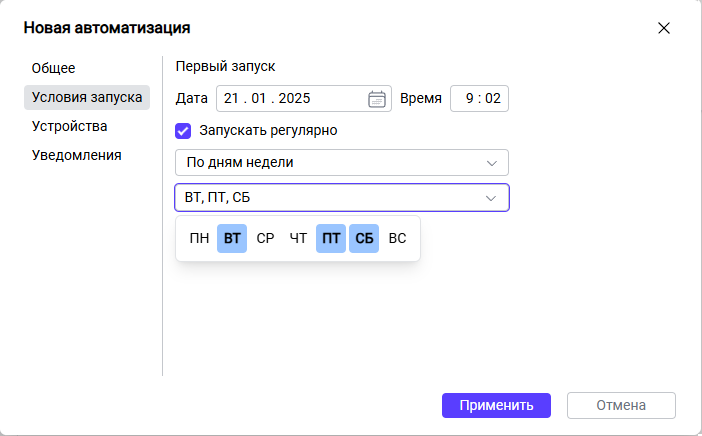
Периодический запуск Позволяет настроить интервал запуска задания в диапазоне от 1 секунды до 23ч 59 мин 59 сек
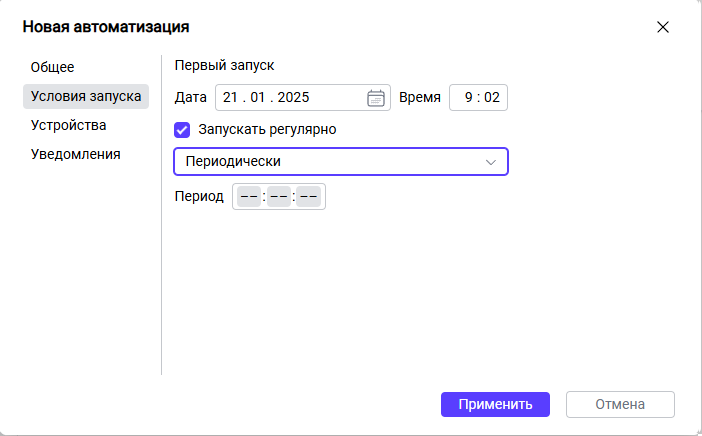
Настройки "Устройства"
Устройства - универсальное окно для всех функций. По умолчанию всегда выбран параметр “Все доступные устройства проекта“.
Если снять галочку, то становится активным список выбора необходимых для автоматизац�ии устройств проекта, где можно расставить галочки в нужных устройствах из списка.
В списке отображаются все устройства проекта, но в зависимости от вида функции автоматизации, могут накладываться ограничения на возможность жобавления функции для конкретного устройства. Устройства, не удовлетворяющие условию будут неактивны для выбора. Условия указаны ниже:
Для функции Считывание срабатываний устройство должно быть подключено по ModBus, в функционале данного устройства есть фиксация срабатываний;
Для функции Считывание осциллограмм устройство должно быть подключено по ModBus или MMS и функционал данного устройства должен содержать в себе функцию осциллографа;
Для функции Считывание уведомлений устройство должно быть подключено по ModBus и функционал данного устройства должен содержать в себе функцию Уведомлений;
Для функции Считывание событий устройство должно быть подключено по ModBus и функционал данного устройства должен содержать события.
Для функции Синхронизация времени устройство должно быть подключено по ModBus.
Для функции Считывание всей информации С устройства считывается вся доступная информация с учетом выше приведенных условий.
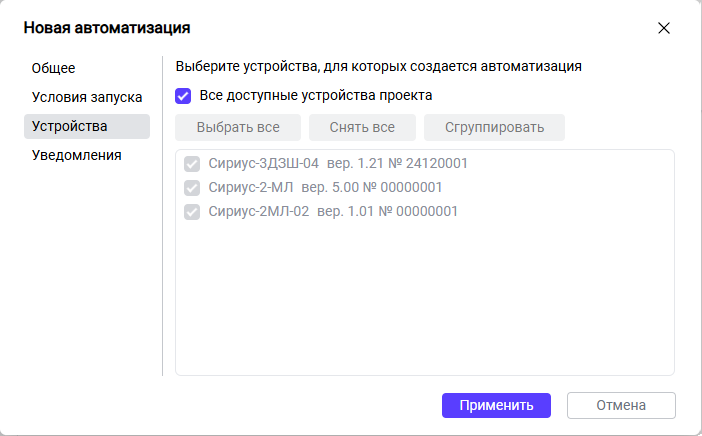
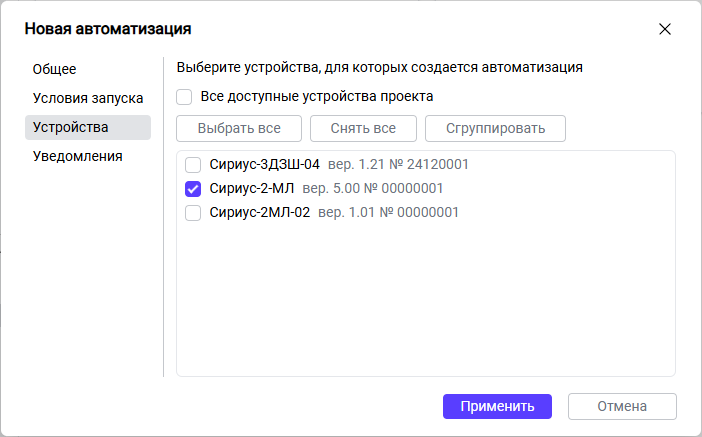
Настройки "Уведомления"
Уведомления - универсальное окно для всех функций. В зависимости от настройки в программе Старт-4 будут выводиться уведомления о успешности данного задания по автоматизации.

Состояние задания
Для каждой задачи автоматизации можно посмотреть текущий статус. Данная информация появлется во всплывающем сообщении на кнопке i:
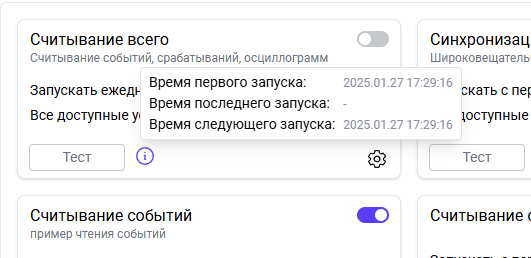
В данном сообщении указываются даты первого запуска (или первого создания задания с такой функцией, например в другом задании), последнего запуска и времени следующего запуска этого задания.
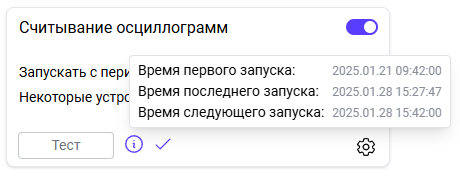
Во время выполнения задания на карточке задания появлется процентный указатель считанного объема данных. По окончании считывания вместо него появится синяя галочка в случае успешного завершения задания или красный треугольник с восклицательным знаком, в случае каких-то неуспешных действий.
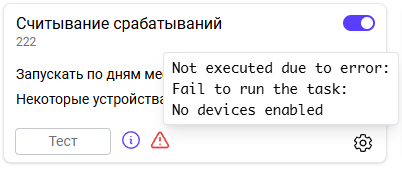
Удаление задания
Удаление задания осуществляется через вызов конекстного меню правой кнопкой мыши на карточке задания:
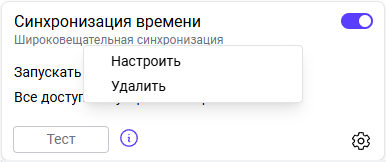
После подтверждения запроса задание будет удалено из модуля Автоматизации.